




ArkThinker Ekran Kaydedici aynı zamanda mükemmel bir video kaydedicidir. Videoyu Windows veya Mac bilgisayarınızda oynatırken kaydetmenizi sağlar. İşlemleriniz sırasında bilgisayar ekranını yakalamak için de kullanabilirsiniz, ardından bu ekran yakalama aracı tarafından işlem otomatik olarak bir video oluşturulacaktır. Ayrıca ArkThinker Ekran Kaydedici kullanarak video çektiğinizde sistem ve mikrofon sesini ve web kamerasını aynı anda kaydedebilirsiniz. Yani sunumunuzu konuşma sesinizle kaydetmek istiyorsanız, videoyu sesli olarak bilgisayarınıza kaydetmek için bu yazılımı kullanabilirsiniz.


Filmleri Kaydet
Bir film izlerken ve arkadaşlarınızla harika anları paylaşmak istediğinizde kayıt yapmak için bu aracı kullanabilirsiniz.

Toplantıları Kaydetme
Çevrimiçi konferanslarla ilgili gerekli bilgileri not etmek istiyorsanız kayıt yapmak için bu aracı kullanabilirsiniz.

Web Kamerasını Yakala
Bu ekran kaydedici ayrıca yalnızca web kameranızın içeriğini veya ekranı kaydederken kaydetmenize de olanak tanır.
Bilgisayarınızda bir şarkıyı veya ses parçasını dinlerken ve gerçekten hoşunuza gittiğinde, yalnızca sesi kaydetmek için ArkThinker Ekran Kaydediciyi kullanabilirsiniz. ArkThinker Ekran Kaydedici, bilgisayarınızın sistem sesini kaydetmenin yanı sıra mikrofon sesini de kaydetmenize olanak sağlar. Dolayısıyla sesinizi kaydetmek için bilgisayarınızı kullanmak istiyorsanız bu ses kaydediciyi de kullanabilirsiniz. Örneğin dublaj işinizi bitirmek için acele eden bir dubber iseniz ArkThinker Ekran Kaydediciyi kullanarak sesinizi kaydedebilirsiniz. Ve bu yazılım, gerekirse kayıtlı ses kalitenizi iyileştirmenize yardımcı olabilir.








ArkThinker Ekran Kaydedici, bilgisayarınıza video ve ses kaydetmenin yanı sıra, bilgisayarınızda oyun oynarken oyun ekranınızı da kaydedebilir. Oyun Kaydedici işlevi yalnızca belirli oyun penceresini seçip kaydetmenizi sağlar; böylece bilgisayarınızın diğer pencereleri tarafından rahatsız edilmek konusunda endişelenmenize gerek kalmaz. Dahası, oyunu ses ve web kameranızla kaydedebilirsiniz; bu, oyunu tepkilerinizle birlikte yakalamak ve başkalarıyla paylaşmak istiyorsanız çok kullanışlıdır. Üstelik bu araçla oyun kaydında herhangi bir gecikme yaşanmıyor.

ArkThinker Ekran Kaydedici ayrıca iOS ve Android ekranlarınızı bilgisayarlarınıza kaydetmenize de yardımcı olabilir. Bu fonksiyon sayesinde iPhone ve Android telefon ekranlarınızı doğrudan telefonlarınıza kaydedemediğiniz zamanlarda bilgisayarınıza kaydedebilirsiniz. Ayrıca bu işlev, iPhone veya Android ekranınızın PC'nizde büyütülmesini sağlayabilir ve film izlerken daha iyi bir deneyim yaşayabilirsiniz. Telefon ekranını bilgisayara kaydederken ArkThinker Ekran Kaydedici, çeşitli ihtiyaçlarınıza göre ekran çözünürlüğünü değiştirmenize olanak sağlar.






ArkThinker Ekran Kaydedici, video, ses, oyun ve telefon ekranı kaydetmenin yanı sıra daha yararlı özelliklerle de donatılmıştır.

Pencere Kaydedici
Birden fazla pencere açıp yalnızca birini kaydetmek istediğinizde Pencere Kaydedici işlevini kullanabilirsiniz.

Medya Meta Veri Düzenleyicisi
Kayıt dosyasını dışa aktardıktan sonra dosyanın ID3 etiketini, adını, kapağını, albümünü, yılını, parçasını vb. düzenleyebilirsiniz.

Dosya Kompresörü
Kayıt sonrasında kaydedilen bu video ve ses dosyalarının çok büyük olduğunu düşünüyorsanız sıkıştırabilirsiniz.

Video Kırpıcı
Bu fonksiyonda kayıtlı videonuzu birkaç parçaya bölebilir veya istenmeyen parçaları kaldırabilirsiniz.

Dosya Birleşmesi
Bu araçla kayıtlı video ve ses dosyalarınızla yerel dosyalarınızı birleştirebilirsiniz.

Dosya Dönüştürücü
Kaydedilen dosya yükleyeceğiniz platform tarafından desteklenmiyorsa formatlarına dönüştürebilirsiniz.
Bilgisayarın kayan penceresinin, açılır menüsünün vb. ekran görüntülerini alın.
 Çeşitli Formatlar
Çeşitli Formatlar Dışa aktarma için çeşitli popüler video, ses ve görüntü formatlarını destekleyin.
 Görev Programı
Görev Programı Bilgisayarınızın kullanım süresine göre kayıt yapmayı planlayabilir.
 Filigran ekle
Filigran ekle Kayıtlı videolarınıza resim ve metin filigranları eklemenizi sağlar.
 Pratik Kısayol Tuşları
Pratik Kısayol Tuşları Ekran kaydınızı kolaylaştırmak için yaygın olarak kullanılan kısayol tuşlarını sunun.
 Fare İmlecini Kaydet
Fare İmlecini Kaydet Ekranı kaydederken fare imlecinizin dışarı çıkmasına izin verebilirsiniz.
 Yüksek Kaliteli Kayıt
Yüksek Kaliteli Kayıt Bu araç kayıt sırasında video ve ses kalitenize zarar vermez.
 Ekranda Çizim Yap
Ekranda Çizim Yap Ekrana kayıt yaparken çizim yapabilir, metin girebilir, resim ekleyebilirsiniz.
 Donanım ivmesi
Donanım ivmesi Donanım hızlandırma kayıtlı dosyanızın düzenlenmesini ve dışa aktarılmasını hızlandırır.

1. Adım. Video Kaydediciyi Seçin
Tıklamak ArkThinker Ekran Kaydediciyi kurup başlattıktan sonra başlamak için “Video Kaydedici” butonunu seçmeniz gerekmektedir.
Adım 2. Kayıttan Önce Ayarlayın
Daha sonra “Tam” veya “Özel” seçeneğine tıklayarak kayıt alanını ve alanın çözünürlüğünü seçebilirsiniz. Ayrıca ses ve web kamerasıyla video kaydetmeyi de seçebilirsiniz.
3. Adım. Video Kaydına Başlayın
Ayarları yaptıktan sonra “REC” butonuna tıklayarak videoyu bilgisayarınıza kaydetmeye başlayın.
Kılavuzun Tamamını Buradan Alın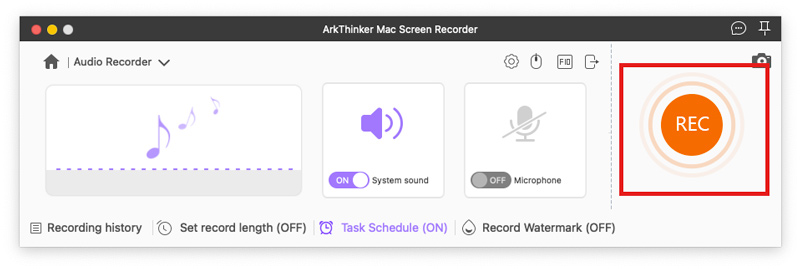
1. Adım. Ses Kaydediciyi Seçin
Öncelikle bilgisayarınıza ArkThinker Screen Recorder kurup giriş yapın ve ardından “Game Recorder”a tıklayın.
2. Adım. İçeriği Kaydetmeyi Seçin
Bundan sonra lütfen “Oyunu seç” butonuna tıklayın ve ardından kaydetmek istediğiniz oyun penceresini seçin.
3. Adım. Ses Kaydına Başlayın
Ardından, oyunu bilgisayarınıza kaydetmeye başlamak için “REC” düğmesine tıklayabilirsiniz.
Kılavuzun Tamamını Buradan Alın
1. Adım. Oyun Kaydedici'ye tıklayın
Öncelikle bilgisayarınıza ArkThinker Screen Recorder kurup giriş yapın ve ardından “Game Recorder”a tıklayın.
2. Adım. Oynanışı Seçin
Bundan sonra lütfen “Oyunu seç” butonuna tıklayın ve ardından kaydetmek istediğiniz oyun penceresini seçin.
3. Adım. Kaydı Başlatın
Ardından, oyunu bilgisayarınıza kaydetmeye başlamak için “REC” düğmesine tıklayabilirsiniz.
Kılavuzun Tamamını Buradan AlınBilgisayar ekranımı nasıl kaydedebilirim?
Bilgisayarınıza ArkThinker Ekran Kaydediciyi indirin, kurun ve başlatın, ardından Video Kaydedici'yi seçin ve REC'e tıklayın. Daha sonra bilgisayar ekranınızı kaydedebilirsiniz.
Telefondaki ekranı nasıl kaydederim?
iPhone ve yaygın olarak kullanılan Android telefonların her ikisinde de yerleşik ekran kaydediciler bulunur. Telefonunuzun ekranını bilgisayarınıza kaydetmek için ArkThinker Ekran Kaydediciyi de kullanabilirsiniz.
En iyi ekran kaydedici nedir?
Çevrimiçi olarak en iyi ekran kaydediciyi arıyorsanız Chrome Uzantısı Ekran Kaydediciyi kullanabilirsiniz. Çevrimdışı bir ekran kaydediciye ihtiyacınız varsa ArkThinker Ekran Kaydedici ilk tercihiniz olabilir.
Bir bilgisayara video, ses, oyun, pencere, web kamerası, telefon ekranı vb.'yi rahatça kaydedin.